win7电脑无线鼠标不支持不能连接解决方法
更新时间:2021-09-14 09:27:59作者:xinxin
很多用户为了携带方便,常常会入手带有无线蓝牙功能的win7电脑外接设备,其中就包括了鼠标的存在,不过近日有的用户在使用无线鼠标连接win7电脑的时候却遇到了不支持无法连接的情况,对此应该怎么解决呢?下面小编就来告诉大家win7电脑无线鼠标不支持不能连接解决方法。
推荐下载:win7精简版64位
具体方法:
1、确保无线鼠标内插入的电池有足够的电量且正确安装正负极,可通过更换电池来解决,大部分无线鼠标是有低电量指示灯的(一般红色闪烁表示电量低)。
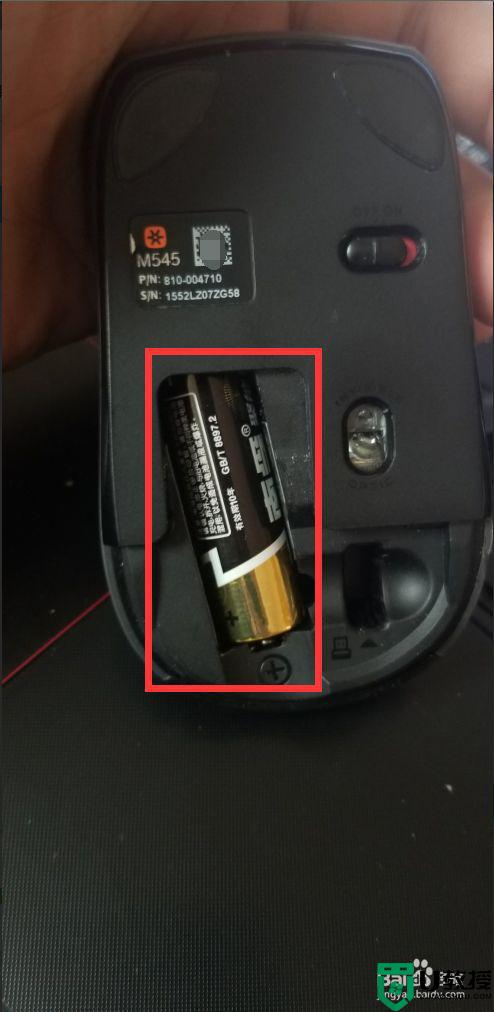
2、确保蓝牙鼠标为开启状态,按钮在ON标识处。
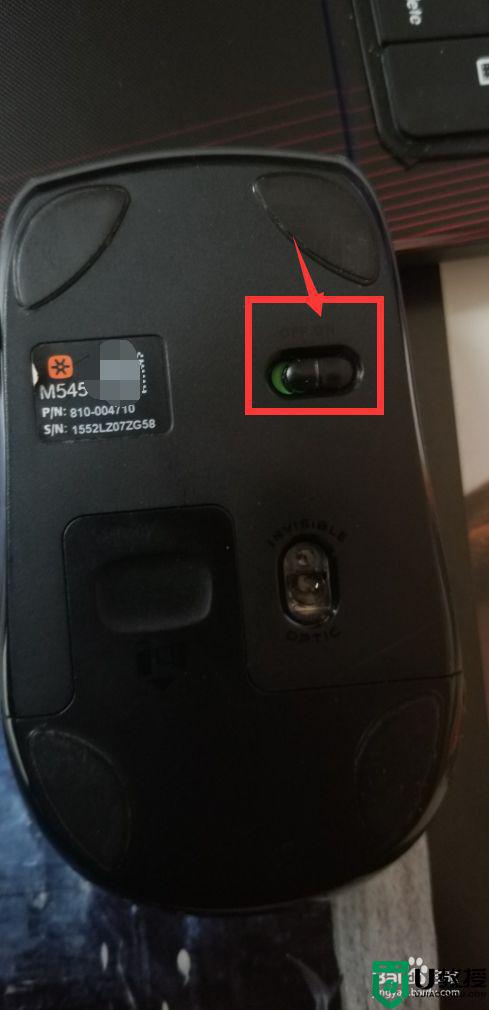
3、确保蓝牙鼠标感应光标无遮挡,以及无破裂,这个只能肉眼去看了,当然可以拿去专门的维修出检测。
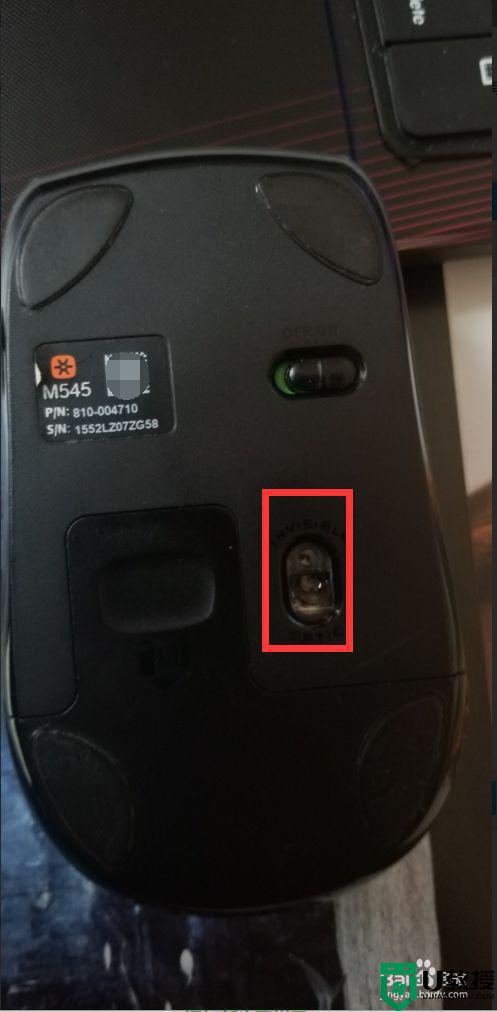
4、确保蓝牙接收器正确插入电脑USB接口中。
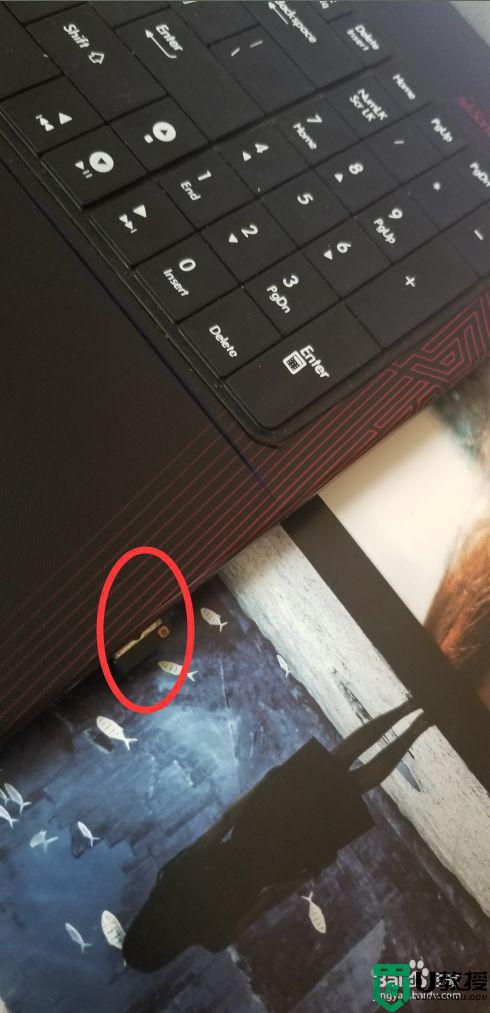
5、确保电脑USB接口无损坏且接口接触正常,可通过接入有线鼠标或其他设备进行检测。

6、确保蓝牙接收器正常无损坏,这个只能能通过专业的检测工具进行检测,条件允许的话可购买适配无线鼠标的蓝牙接收器检测。
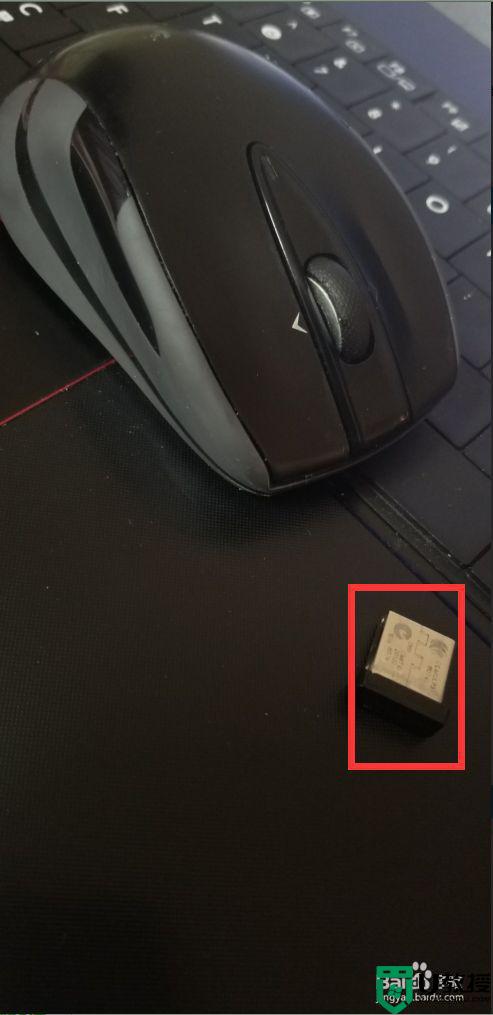
以上就是小编教大家的win7电脑无线鼠标不支持不能连接解决方法了,有遇到这种情况的用户可以按照小编的方法来进行解决,希望能够帮助到大家。
win7电脑无线鼠标不支持不能连接解决方法相关教程
- 蓝牙鼠标不兼容win7怎么办 蓝牙鼠标不支持win7解决方法
- 蓝牙鼠标不支持win7的电脑咋整 蓝牙鼠标win7不支持的解决步骤
- 小米无线鼠标怎么连接win7电脑 小米无线鼠标连接win7的方法
- 电脑不能连接蓝牙鼠标 win7什么原因 win7蓝牙鼠标连接不了如何解决
- window7可以连无线鼠标吗 window7电脑如何连接无线鼠标
- Win7连接远程桌面提示函数不受支持怎么回事 Win7连接远程桌面提示函数不受支持解决方法
- 无线鼠标window7可以用吗 win 电脑如何连接无线鼠标
- 笔记本win7无法连接蓝牙鼠标怎么办 笔记本win7连接不上蓝牙鼠标如何解决
- Win7系统远程桌面连接失败:函数不受支持解决方法
- win7鼠标滚轮无法使用怎么回事 win7鼠标滚轮不能用如何解决
- Win11怎么用U盘安装 Win11系统U盘安装教程
- Win10如何删除登录账号 Win10删除登录账号的方法
- win7系统分区教程
- win7共享打印机用户名和密码每次都要输入怎么办
- Win7连接不上网络错误代码651
- Win7防火墙提示“错误3:系统找不到指定路径”的解决措施
热门推荐
win7系统教程推荐
- 1 win7电脑定时开机怎么设置 win7系统设置定时开机方法
- 2 win7玩魔兽争霸3提示内存不足解决方法
- 3 最新可用的win7专业版激活码 win7专业版永久激活码合集2022
- 4 星际争霸win7全屏设置方法 星际争霸如何全屏win7
- 5 星际争霸win7打不开怎么回事 win7星际争霸无法启动如何处理
- 6 win7电脑截屏的快捷键是什么 win7电脑怎样截屏快捷键
- 7 win7怎么更改屏幕亮度 win7改屏幕亮度设置方法
- 8 win7管理员账户被停用怎么办 win7管理员账户被停用如何解决
- 9 win7如何清理c盘空间不影响系统 win7怎么清理c盘空间而不影响正常使用
- 10 win7显示内存不足怎么解决 win7经常显示内存不足怎么办

